¿Los recordatorios de iPhone no funcionan en iOS 17? 8 formas de solucionarlo
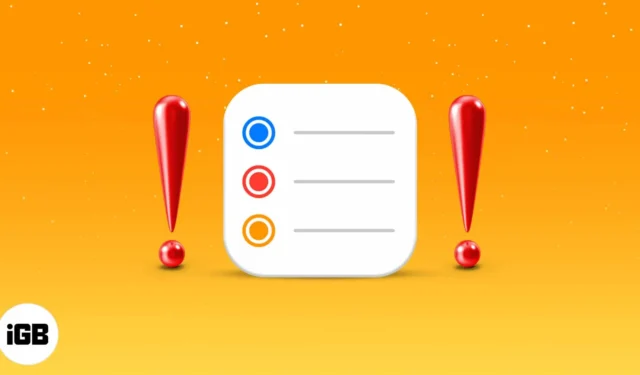
Su iPhone puede ser un salvavidas cuando le recuerda días importantes, reuniones, tareas, etc. Por lo tanto, puede resultar frustrante cuando la aplicación Recordatorios de iOS no funciona como se esperaba. Pero no te preocupes, estamos aquí para ayudarte. En este artículo, solucionaremos y arreglaremos la aplicación Recordatorios en tu iPhone. Veamos las soluciones a continuación.
- Verifique la configuración de notificaciones para la aplicación Recordatorios
- Reinicia tu iPhone
- Apague y luego active Recordatorios desde iCloud
- Eliminar el widget de la aplicación Recordatorios
- Actualiza la última versión de iOS
- Elimina la aplicación Recordatorios y vuelve a instalarla
- Restablecer la configuración del iPhone
- Restaura tu iPhone
1. Verifique la configuración de notificaciones para la aplicación Recordatorios
Es posible que haya desactivado la configuración de notificaciones para la aplicación Recordatorios y, como resultado, podría pensar que la aplicación Recordatorio no funciona. Procuremos que este no sea el caso.
- Abra la aplicación Configuración y toque Notificaciones.

- Desplázate hacia abajo y toca Recordatorios. Aquí asegúrese de que Permitir notificación esté activado. Además, asegúrese de que en ALERTAS todo esté marcado.
- Toque Sonidos y verifique que haya algún tono configurado para la aplicación Recordatorios. (La imagen a continuación tiene la configuración correcta).
2. Reinicia tu iPhone
Como estamos seguros de que las notificaciones están activadas para la aplicación Recordatorios, sigamos adelante y reiniciemos el iPhone . Un reinicio generalmente soluciona pequeños fallos temporales que presenta un iPhone o iPad durante el uso habitual.
Puedes usar el botón para apagar tu iPhone y volver a encenderlo como lo haces habitualmente. O puede ir a la aplicación Configuración → General → Apagar. Después de 1 minuto, encienda el iPhone.
3. Apague y luego active Recordatorios de iCloud
Los recordatorios se sincronizan a través de iCloud con todos tus dispositivos Apple. A veces desarrolla problemas temporales y deja de funcionar correctamente. Para solucionar este problema, apagémoslo y luego volvamos a encenderlo desde iCloud.
- Abra la aplicación Configuración → toque su tarjeta de presentación en la parte superior → toque iCloud.

- Desactive el interruptor de Recordatorios → Eliminar de mi iPhone .

- Después de 30 segundos, vuelve a activar el interruptor y deja que iCloud sincronice todo nuevamente.
4. Eliminar el widget de la aplicación Recordatorios
Otro truco que ha funcionado para algunas personas es eliminar el widget Recordatorios de la pantalla de widgets .
- Desde la pantalla de inicio principal, deslícese hacia la derecha hasta llegar a la pantalla más a la derecha. Aquí desplácese hacia abajo y desde abajo toque Editar.
- Si tiene el widget de la aplicación Recordatorios aquí, toque el botón menos y luego toque Eliminar.
Ahora, reinicia tu iPhone. Lo más probable es que el problema con los recordatorios se solucione en tu iPhone.
5. Actualice la última versión de iOS
Se corrigen varios errores con cada actualización de iOS. Para asegurarse de que la aplicación Recordatorios en su iPhone funcione correctamente, vaya a la aplicación Configuración → General → Actualización de software. Si tiene una actualización pendiente, toque Descargar e instalar.
6. Elimina la aplicación Recordatorios y vuelve a instalarla.
Si el problema con la aplicación Recordatorios aún no se soluciona, intente eliminar la aplicación y reinstalarla . Para esto, toque y mantenga presionado el ícono de la aplicación Recordatorios. A continuación, toque Eliminar aplicación → Eliminar aplicación.
Ahora, reinicia tu iPhone. Después de esto, abra App Store → toque Buscar en la parte inferior derecha → escriba ‘Recordatorios’ en el cuadro de búsqueda y toque el ícono de descarga para instalar la aplicación.
7. Restablecer la configuración del iPhone
Si nada funcionó, restablezcamos todas las configuraciones del iPhone .
- Para esto, abra la aplicación Configuración → toque General → Transferir o restablecer iPhone .
- Restablecer → Restablecer todas las configuraciones .
- Ingrese la contraseña de su iPhone → Toque Restablecer todas las configuraciones para conformarse.
Tenga en cuenta que esto no eliminará ningún dato personal, pero borrará todas las contraseñas de Wi-Fi, configuraciones de VPN, configuraciones de privacidad y más. Así que asegúrese de tener una copia de seguridad de los datos necesarios o tenerlos escritos en un lugar seguro.
8. Restaura tu iPhone
Finalmente, como último recurso, puedes intentar borrar todo el contenido y la configuración de tu iPhone y restaurarlo desde una copia de seguridad. Ésta es la solución definitiva. Así que asegúrese de tener una copia de seguridad antes de restaurar su dispositivo. Aquí hay algunos recursos que le ayudarán.
- Cómo restaurar iPhone y iPad usando iTunes/Finder o iCloud Backup
- Cómo hacer una copia de seguridad del iPhone
¡Esas son todas las soluciones, amigo!
Estas fueron las soluciones adecuadas para solucionar el problema de que la aplicación Recordatorios no funciona en su iPhone. Espero que uno o una combinación de algunos métodos haya funcionado para usted. De lo contrario, puede intentar ponerse en contacto con el soporte técnico de Apple o realizar una visita a la tienda.
¿Qué opinas de la aplicación Recordatorios de Apple? Comparta su opinión en los comentarios a continuación.
Quizás quieras echarle un vistazo a…






Deja una respuesta